Unveiling the Most Recent Version of the Vertica Grafana Data Source Plugin
Amrita Akshay, Information Developer
October 12, 2023
Vertica delivers unified analytics and machine learning at unprecedented speed, scale, and value.

Latest version of analytics database enables more deployment flexibility, advanced analytics, and enhanced machine learning
Featured Use Case:
Customer Behavior Analytics
Customer centricity is a mission critical initiative across industries. Unify customer data, deliver personalized, omni-channel experiences, and grow and retain your customer base.
IoT data is expected to grow exponentially across industries. Learn how to leverage sensor data at massive scale for business and customer value.
Access subscription-based pricing: New customers eligible for a 50% discount.
Tight integration with and support from leading technology and solution providers.

Seize the huge growth opportunity for OEM software developers
Explore our Thought Leadership library, including the most recent articles, webcasts and reports, with expert insights.
Posted July 31, 2023 by Paige Roberts, Vertica Open Source Relations Manager
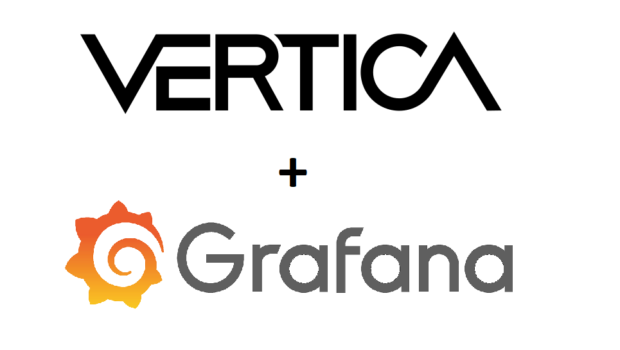
Unveiling the Most Recent Version of the Vertica Grafana Data Source Plugin
Amrita Akshay, Information Developer
October 12, 2023

Setting Session Authorization to Troubleshoot
Sruthi Anumula, Senior Database Support Engineer
September 29, 2023

AHM(Ancient History Mark)が進まない場合の対処方法
Soniya Shah, Information Developer
June 18, 2018

メンテナンスのためにVerticaノード停止する場合の対処方法
Soniya Shah, Information Developer
June 18, 2018

Soniya Shah, Information Developer
June 18, 2018
Sign-up and select Vertica in your preferences to receive our monthly Vertica newsletter.
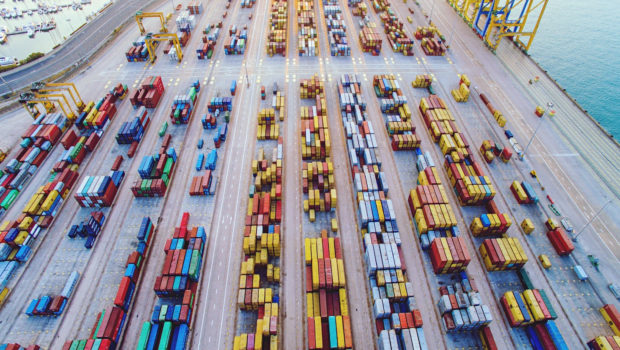
Soniya Shah, Information Developer
June 18, 2018

Soniya Shah, Information Developer
June 18, 2018

ストレージにアクセスできずVerticaが起動できない場合の対処方法
Soniya Shah, Information Developer
June 18, 2018

Soniya Shah, Information Developer
June 18, 2018

Soniya Shah, Information Developer
June 18, 2018

Verticaホストのネットワーク接続に問題がある場合の対処方法
Soniya Shah, Information Developer
June 18, 2018

Soniya Shah, Information Developer
June 18, 2018

Soniya Shah, Information Developer
June 18, 2018

Soniya Shah, Information Developer
June 18, 2018